¿Cómo trabajar con rangos con nombre en Excel 2013
El nombramiento de un rango en una hoja de cálculo de Excel puede ser útil, ya que puede referirse a la gama por un nombre descriptivo, más que por las direcciones de las celdas Al construir fórmulas y funciones de Excel. De esa manera, usted no tiene que recordar la celda exacta direcciones- usted puede construir fórmulas basadas en el significado.
Conteúdo
- Usted puede nombrar a un rango utilizando varios métodos diferentes.
- El comando crear desde la selección es una manera práctica de nombrar todas sus gamas a la vez.
- El botón definir nombre en la ficha fórmulas es otra manera de nombrar una celda o un rango de celdas.
- Si alguna vez tiene que ver una lista de los rangos con nombre y lo que las células esos nombres se refieren a, abrir el cuadro de diálogo administrador de nombres.
- Puede sustituir el nombre de rango de las direcciones de las celdas en cualquier situación en la que utilizando una gama sería apropiado.
Por ejemplo, en lugar de recordar que el número de empleados se almacena en la celda B3, se podía nombrar empleados celda B3. Luego, en una fórmula que utiliza el valor de B3, tales como
= B3 * 2
usted podría utilizar el nombre en su lugar:
= Empleados * 2La razón principal para el nombramiento de un rango es para referirse a ella en una fórmula. He aquí cómo empezar con el nombramiento de un rango.
Obtén más información y conocimiento sobre el programa de hoja de cálculo populares de Microsoft en el Para tontos Excel 2013 Curso e-learning. Sólo tienes que visitar Excel 2013, rellenar un simple registro, y haga clic en el Inténtalo! botón. Visita Elija su curso para echar un vistazo a todas las ofertas en línea Dummies.
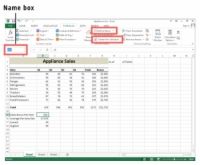  Agrandar Agrandar1 Usted puede nombrar a un rango utilizando varios métodos diferentes.Usted puede crear un rango con nombre de una selección, o puede introducir un nombre de celda en el cuadro Nombre a la izquierda de la barra de fórmulas. Otra opción para el nombramiento de un rango en Excel: eligiendo el comando Definir nombre. | 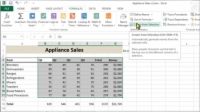  Agrandar Agrandar2 El comando Crear desde la selección es una manera práctica de nombrar todas sus gamas a la vez.Cuando usted tiene una serie de columnas o filas que desea utilizar como nombres para rangos de celdas, que seleccione el rango de celdas y haga clic en Crear desde la selección de la ficha Fórmulas. En el cuadro de diálogo, seleccione el origen de sus nombres de rango. Echa un vistazo a este vídeo para un ejemplo de cómo nombrar varias gamas a la vez usando las etiquetas de columna en la fila superior de una selección. Si lo que desea es darle una celda un nombre más intuitivo, puede seleccionar la celda, escriba el nombre en el cuadro Nombre y pulse Enter. | 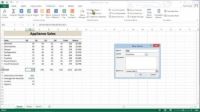  Agrandar Agrandar3 El botón Definir nombre en la ficha Fórmulas es otra manera de nombrar una celda o un rango de celdas.Haga clic en una celda específica, haga clic en la ficha Fórmulas y haga clic en la opción Definir nombre. Se abre el cuadro de diálogo Nuevo Nombre. En el cuadro de texto Nombre, escriba lo que usted desea llamar el rango de celdas o celda y, a continuación, seleccione un ámbito de aplicación de la lista desplegable Alcance. Haga clic en Aceptar para crear el nombre. El cuadro de diálogo se cierra. |
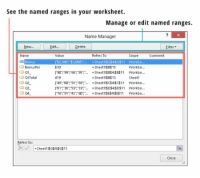  Agrandar Agrandar4 Si alguna vez tiene que ver una lista de los rangos con nombre y lo que las células esos nombres se refieren a, abrir el cuadro de diálogo Administrador de nombres.Simplemente haga clic en Administrador de nombres en la ficha Fórmulas, y ve todos sus rangos con nombre en el cuadro de diálogo. Uso de los botones en la parte superior, se puede editar o eliminar rangos con nombre. | 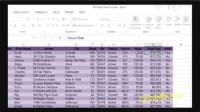  Agrandar Agrandar5 Puede sustituir el nombre de rango de las direcciones de las celdas en cualquier situación en la que utilizando una gama sería apropiado.Este video te muestra cómo el uso de nombres de rango (en lugar de referencias de celda) hace que la creación de una fórmula más intuitivo. Nombres de rango que se refieren a múltiples células pueden producir un error en una fórmula en la que un rango multicelular no sería un argumento apropiado. Por ejemplo, dicen que el rango B4 a B8 se llama Ventas. Mecanografía = Ventas en la barra de fórmulas se traduciría en un error porque no se especifica una operación matemática. Sin embargo, al escribir = SUM (Sales) funcionaría muy bien, ya que = SUM (Sales) es equivalente a = SUMA (B4: B8). |



